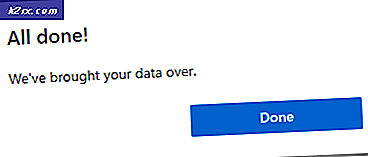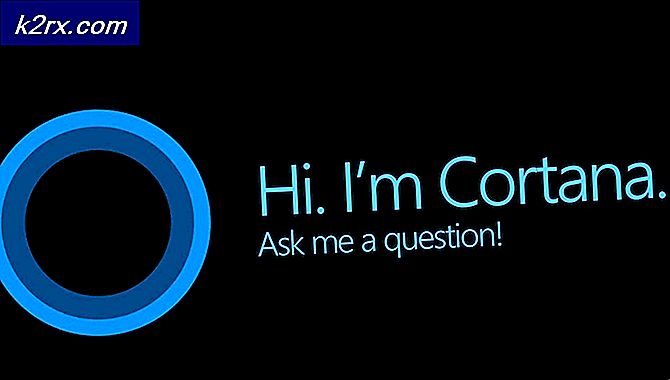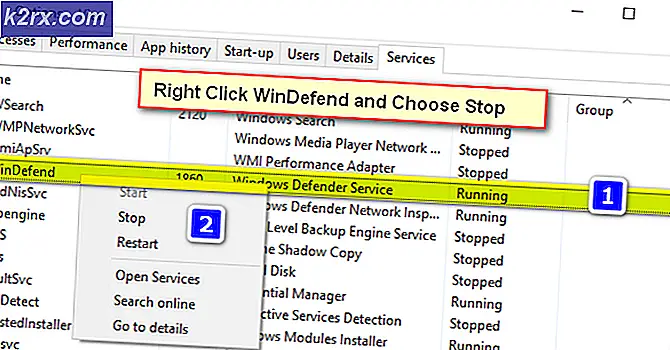แก้ไข: ซ่อนไอคอน USB ได้อย่างปลอดภัยจาก Windows 10
หากคุณใช้คอมพิวเตอร์ Windows 10 คุณต้องสังเกตไอคอน Safely remove USB ที่ปรากฏในถาดระบบของคอมพิวเตอร์ของคุณซึ่งเป็นไอคอนที่แสดงถึงจุดสิ้นสุดของธุรกิจ USB พร้อมกับเครื่องหมายสีเขียวและสีขาวเล็ก ๆ ที่ด้านล่างขวา ด้าน ไอคอนนี้แสดงขึ้นในถาดระบบของ Windows 10 เมื่อเครื่องเชื่อมต่อกับอุปกรณ์ USB จุดประสงค์ของไอคอนนี้คือเพื่อให้ผู้ใช้สามารถตัดการเชื่อมต่อระหว่างคอมพิวเตอร์ Windows 10 กับอุปกรณ์ USB ที่ใส่เข้าไปเพื่อให้สามารถอ่าน / เขียนข้อมูลระหว่างคอมพิวเตอร์กับอุปกรณ์ได้จนหมดสิ้นก่อน ผู้ใช้สามารถนำอุปกรณ์ออกโดยไม่เสี่ยงต่อข้อมูลใด ๆ ที่สูญหายหรือเสียหาย
อย่างไรก็ตามสำหรับผู้ใช้ Windows 10 ส่วนใหญ่นี้ไอคอนเล็ก ๆ ในถาดระบบของพวกเขาคืออะไร แต่เป็นความรำคาญ นั่นคือโดยเฉพาะอย่างยิ่งกรณีที่ผู้ใช้ Windows 10 ใช้โปรแกรมอื่นของ บริษัท อื่นเพื่อนำอุปกรณ์ USB ที่เชื่อมต่อกับคอมพิวเตอร์ของตนออกอย่างปลอดภัย โชคดีสำหรับผู้ใช้ Windows 10 รายดังกล่าวมีวิธีซ่อนไอคอนนี้จากถาดระบบ Windows 10 ของพวกเขา
ถ้าคุณต้องการนำไอคอน USB ออกอย่างปลอดภัยจากถาดระบบของคอมพิวเตอร์ Windows 10 คุณสามารถทำได้ดังนี้:
เปิด เมนู Start
ค้นหา notepad
คลิกที่ผลการค้นหาชื่อ Notepad
เมื่ออินสแตนซ์ใหม่ของ Notepad เปิดขึ้นให้พิมพ์ / วางบรรทัดต่อไปนี้ของรหัสลงใน:
reg เพิ่ม HKCU \ Software \ Microsoft \ Windows \ CurrentVersion \ Applets \ SysTray / v บริการ / t reg_dword / d 29 / f systray
กด Ctrl + S เพื่อบันทึก Notepad ใหม่
เปิดเมนูแบบเลื่อนลงที่ด้านหน้า บันทึกเป็นประเภท: และคลิกที่ ไฟล์ทั้งหมด เพื่อเลือก
PRO TIP: หากปัญหาเกิดขึ้นกับคอมพิวเตอร์หรือแล็ปท็อป / โน้ตบุ๊คคุณควรลองใช้ซอฟต์แวร์ Reimage Plus ซึ่งสามารถสแกนที่เก็บข้อมูลและแทนที่ไฟล์ที่เสียหายได้ วิธีนี้ใช้ได้ผลในกรณีส่วนใหญ่เนื่องจากปัญหาเกิดจากความเสียหายของระบบ คุณสามารถดาวน์โหลด Reimage Plus โดยคลิกที่นี่ตั้งชื่อไฟล์ใหม่เป็นสิ่งที่คุณต้องการ แต่ตรวจสอบให้แน่ใจว่ามีนามสกุล. bat ซึ่งทำให้เป็น ไฟล์ Windows Batch ตัวอย่างเช่นคุณสามารถบันทึกไฟล์เป็น ค้างคาว ได้
ย้าย ไฟล์ Windows Batch ใหม่ไปยังตำแหน่งที่ปลอดภัย
เมื่อคุณย้ายไฟล์แล้วให้คลิกขวาที่ไฟล์แล้วคลิก สร้างทางลัด
กดปุ่ม โลโก้ Windows + R เพื่อเปิด Run
หากคุณต้องการซ่อนไอคอน USB สำหรับบัญชีของคุณเท่านั้นให้พิมพ์ shell: เริ่มต้น ใช้งานใน กล่องโต้ตอบ Run และกด Enter ถ้าคุณต้องการซ่อนไอคอน USB สำหรับบัญชีผู้ใช้ทั้งหมดในคอมพิวเตอร์ของคุณให้พิมพ์ shell: เริ่มต้นใช้งานทั่วไป ในกล่องโต้ตอบ Run และกด Enter การทำเช่นนี้จะเป็นการเปิดโฟลเดอร์ Startup สำหรับบัญชีของคุณหรือบัญชีทั้งหมดในคอมพิวเตอร์ของคุณ
เลือกทางลัดสำหรับ ไฟล์ Windows Batch โดยคลิกที่ไอคอนนี้เพียงครั้งเดียวจากนั้นกด Ctrl + X เพื่อตัดออกจากตำแหน่งปัจจุบัน
เปลี่ยนไปที่โฟลเดอร์ Startup ที่ คุณเปิดไว้คลิกขวาที่พื้นที่ว่างในโฟลเดอร์ Startup และคลิกที่ Paste ในเมนูตามบริบทหรือใช้ CTRL + V
เมื่อทางลัดไปยัง แฟ้ม Windows Batch ถูกย้ายไปที่โฟลเดอร์ Startup แล้ว รีสตาร์ท เครื่องคอมพิวเตอร์ของคุณและคุณจะเห็นว่าไอคอน Safely remove USB ไม่ปรากฏขึ้นอีกแล้วในถาดระบบของ Windows 10 เมื่อคุณใส่อุปกรณ์ USB ลงในนั้น
PRO TIP: หากปัญหาเกิดขึ้นกับคอมพิวเตอร์หรือแล็ปท็อป / โน้ตบุ๊คคุณควรลองใช้ซอฟต์แวร์ Reimage Plus ซึ่งสามารถสแกนที่เก็บข้อมูลและแทนที่ไฟล์ที่เสียหายได้ วิธีนี้ใช้ได้ผลในกรณีส่วนใหญ่เนื่องจากปัญหาเกิดจากความเสียหายของระบบ คุณสามารถดาวน์โหลด Reimage Plus โดยคลิกที่นี่